Catroot и catroot2 – это папки операционной системы Windows, необходимые для процесса обновления Windows. Когда вы запускаете Центр обновления Windows, папка catroot2 хранит подписи пакета Центра обновления Windows и помогает в его установке.

Служба криптографии использует файл % windir% System32 catroot2 edb.log для процесса обновления. Обновления хранятся в папке SoftwareDistribution, которая затем используется автоматическим обновлением для выполнения процесса обновления.
Сброс или удаление содержимого папки catroot2, как известно, устраняет несколько проблем с Центром обновления Windows.
Если при удалении папки catroot2 вы получаете сообщение Отказано в доступе или Открыть в другой программе , это возможно, так как криптографическая служба использует файл журнала ,
Сбросить папку catroot2
Чтобы сбросить папку catroot2, сделайте это:
Откройте командную строку с повышенными правами, введите следующую команду одну за другой и нажмите Enter:
net stop cryptsvc
md% systemroot% system32 catroot2.old
xcopy% systemroot% system32 catroot2% systemroot% system32 catroot2.old/s
Затем удалите все содержимое папки catroot2.
Сделав это, в окнах CMD введите следующее и нажмите Enter:
net start cryptsvc
Ваша папка catroot будет сброшена, как только вы снова запустите Центр обновления Windows.
ПРИМЕЧАНИЕ . Не удаляйте и не переименовывайте папку Catroot. Папка Catroot2 автоматически воссоздается Windows, но папка Catroot не воссоздается, если папка Catroot переименована.
Если вы обнаружите, что папка catroot или catroot2 отсутствует или не воссоздается , если вы случайно удалили ее, вы можете создать новую папку с этим именем в папке System32, перезагрузить компьютер и запустить Центр обновления Windows ,
Catroot и catroot2 — это папки операционной системы Windows, необходимые для процесса обновления Windows. Когда вы запускаете Центр обновления Windows, папка catroot2 хранит подписи пакета Центра обновления Windows и помогает в его установке.
Служба криптографии использует % windir% System32 catroot2 edb.log файл для процесса обновления. Обновления хранятся в папке SoftwareDistribution, которая затем используется функцией автоматического обновления для выполнения процесса обновления.
Известно, что сброс или удаление содержимого папки catroot2 устраняет несколько проблем с Центром обновления Windows.
Если вы получите В доступе отказано или же Открыть в другой программе сообщение, когда вы продолжаете удалять папку catroot2, это возможно, потому что служба криптографии использует файл журнала.
Чтобы сбросить папку catroot2, сделайте следующее:
Откройте командную строку с повышенными привилегиями, введите одну за другой следующую команду и нажмите Enter:
net stop cryptsvc
md %systemroot%system32catroot2.old
xcopy %systemroot%system32catroot2 %systemroot%system32catroot2.old /s
Затем удалите все содержимое папки catroot2.
Сделав это, в окнах CMD введите следующее и нажмите Enter:
net start cryptsvc
Ваша папка catroot будет сброшена после того, как вы снова запустите Центр обновления Windows.
КОНЧИК: Наша портативная бесплатная программа FixWin позволяет сбросить эту и большинство других настроек или функций Windows одним щелчком мыши.
ПРИМЕЧАНИЕ: Пожалуйста, не удаляйте и не переименовывайте папку Catroot. Папка Catroot2 автоматически создается Windows, но папка Catroot не создается повторно, если папка Catroot переименовывается.
Если вы обнаружите, что Папка catroot или catroot2 отсутствует или не создается заново если вы случайно удалили его, вы можете создать новую папку с этим именем в папке System32, перезагрузить компьютер и затем запустить Центр обновления Windows.
Хотите узнать больше о следующих папках?
Папка $ SysReset | $ Windows. ~ BT и $ Windows. ~ Папки WS | Папка $ WinREAgent | Папка WinSxS | Папка REMPL | Папка ProgramData | Папки System32 и SysWOW64 | Папка «Пантера».
Catroot и catroot2 — это папки операционной системы Windows, необходимые для процесса Windows Update. Когда вы запускаете Центр обновления Windows, папка catroot2 хранит подписи пакета обновления Windows и помогает в ее установке.
Служба криптографии использует % windir% System32 catroot2 edb.log файл для процесса обновления. Обновления хранятся в папке SoftwareDistribution, которые затем используются автоматическими обновлениями для выполнения процесса обновления.
Известно, что сброс или удаление содержимого pf из папки catroot2 устраняет некоторые проблемы с Windows Update.
Если вы получаете a Отказано в доступе или Открыть в другой программе сообщение, когда вы продолжаете удалять папку catroot2, возможно, потому что служба криптографии использует файл журнала.
Чтобы сбросить папку catroot2, выполните следующие действия:
Откройте командную строку с повышенными правами, введите следующую команду один за другим и нажмите Enter:
net stop cryptsvc
md% systemroot% system32 catroot2.old
xcopy% systemroot% system32 catroot2% systemroot% system32 catroot2.old / s
Затем удалите все содержимое папки catroot2.
Сделав это, в окнах CMD, введите следующее и нажмите Enter:
net start cryptsvc
Ваша папка с каталогом будет сброшена после запуска Windows Update a усиление.
ПРИМЕЧАНИЕ : не удаляйте и не переименовывайте папку Catroot. Папка Catroot2 автоматически воссоздается Windows, но папка Catroot не воссоздается, если папка Catroot переименована.
Если вы обнаружите, что папка catorot или catroot2 отсутствует или не воссоздает , если вы случайно удалите его, вы можете создать новую папку с этим именем в папке System32, перезагрузить компьютер и затем запустить Центр обновления Windows.
Содержание
- Что такое папка Catroot и Catroot2? Как сбросить папку catroot2
- Сбросить папку catroot2
- What is Catroot & Catroot2 folder? How do you reset catroot2 folder in Windows 10
- Reset catroot2 folder
- Related Posts
- How to update Windows 11 manually
- Handler CBS called Error with 0x800f0816 – Windows Update error
- How to fix Windows Update error 0x80242016
- [email protected]
- Reader Interactions
- Comments
- Primary Sidebar
- Что такое папка Catroot и Catroot2? Как сбросить папку catroot2
- Сбросить папку catroot2
Что такое папка Catroot и Catroot2? Как сбросить папку catroot2
Catroot и catroot2 — это папки операционной системы Windows, необходимые для процесса обновления Windows. Когда вы запускаете Центр обновления Windows, папка catroot2 хранит подписи пакета Центра обновления Windows и помогает в его установке.
Служба криптографии использует % windir% System32 catroot2 edb.log файл для процесса обновления. Обновления хранятся в папке SoftwareDistribution, которая затем используется функцией автоматического обновления для выполнения процесса обновления.
Известно, что сброс или удаление содержимого папки catroot2 устраняет несколько проблем с Центром обновления Windows.
Если вы получите В доступе отказано или же Открыть в другой программе сообщение, когда вы продолжаете удалять папку catroot2, это возможно, потому что служба криптографии использует файл журнала.
Сбросить папку catroot2
Чтобы сбросить папку catroot2, сделайте следующее:
Откройте командную строку с повышенными привилегиями, введите одну за другой следующую команду и нажмите Enter:
Затем удалите все содержимое папки catroot2.
Сделав это, в окнах CMD введите следующее и нажмите Enter:
Ваша папка catroot будет сброшена после того, как вы снова запустите Центр обновления Windows.
КОНЧИК: Наша портативная бесплатная программа FixWin позволяет сбросить эту и большинство других настроек или функций Windows одним щелчком мыши.
ПРИМЕЧАНИЕ: Пожалуйста, не удаляйте и не переименовывайте папку Catroot. Папка Catroot2 автоматически создается Windows, но папка Catroot не создается повторно, если папка Catroot переименовывается.
Если вы обнаружите, что Папка catroot или catroot2 отсутствует или не создается заново если вы случайно удалили его, вы можете создать новую папку с этим именем в папке System32, перезагрузить компьютер и затем запустить Центр обновления Windows.
Хотите узнать больше о следующих папках?
Источник
What is Catroot & Catroot2 folder? How do you reset catroot2 folder in Windows 10
Catroot and catroot2 are Windows operating system folders that are required for the Windows Update process. When you run Windows Update, the catroot2 folder stores the signatures of the Windows Update package and helps in its installation.
The Cryptographic service makes use of the %windir%System32catroot2edb.log file for the updating process. The updates are stored in the SoftwareDistribution folder which are then used by Automatic Updates to carry out the updating process.
Resetting or deleting the contents pf the catroot2 folder has been known to fix several Windows Update problems.
If you receive a Access Denied or Open in another program message when you go on to delete the catroot2 folder, it ii possible because the Cryptographic service is making use of the log file.
Reset catroot2 folder
To reset the catroot2 folder do this:
Open an elevated Command Prompt, type the following command one after the other and hit Enter:
Next, delete all the contents of the catroot2 folder.
Having done this, in the CMD windows, type the following and hit Enter:
Your catroot folder will be reset, once you start Windows Update again.
TIP: Our portable freeware FixWin allows you to reset this and most other Windows settings or functions with a single click.
NOTE: Please do not delete or rename the Catroot folder. The Catroot2 folder is automatically recreated by Windows, but the Catroot folder is not recreated if the Catroot folder is renamed.
If you find that the catroot or catroot2 folder is missing or does not recreate if you accidentally deleted it, you can create a new folder with this name in the System32 folder, restart your computer and then run Windows Update.
Want to learn more about the following folders?
Date: January 13, 2020 Tags: Windows Updates
How to update Windows 11 manually
Handler CBS called Error with 0x800f0816 – Windows Update error
How to fix Windows Update error 0x80242016
[email protected]
Anand Khanse is the Admin of TheWindowsClub.com, a 10-year Microsoft MVP (2006-16) & a Windows Insider MVP. Please read the entire post & the comments first, create a System Restore Point before making any changes to your system & be careful about any 3rd-party offers while installing freeware.
Reader Interactions
In keeping with the premise of providing commands to accomplish a catroot2 reset, I am suggesting that the following commands could replace the generic instruction of “Next, delete all the contents of the catroot2 folder” NOTE: If these instructions are included in a batch file, then %i should be replace with %%i
FOR /D %i IN (%systemroot%system32catroot2*) DO RD /S /Q “%i”
DEL /Q %systemroot%system32catroot2*.*
Finally, for the poor souls who followed Microsoft’s instructions under KB971058 (like me) by renaming the catroot2 folder – simply re-creating the catroot2 folder won’t help you. You must also restore the necessary privileges for the CryptSvc to access it. The commands to create the folder and assign permissions are:
md %systemroot%system32catroot2
icacls.exe c:windowssystem32catroot2 /grant “NT SERVICECryptSvc:(OI)(CI)(F)”
Diederik Werken says
couldn’t you just rename catroot2.bak back to catroot2? That worked for me luckily.
I found a weird work around. If I attempt to rename the catroot2 folder to catroot2.old in c:windowssystem32 and get to the “folder in use try again” dialog box then run the net stop cryptSvc. Next, immediately “retry” the rename, it worked! It seems even though you stop cryptSvc, it starts back quickly but if you actuate the moment of rename instantly after stopping the cryptSvc service, it renames the folder. This gymnastic is a lot easier than a safe mode boot.
Источник
Что такое папка Catroot и Catroot2? Как сбросить папку catroot2
Catroot и catroot2 — это папки операционной системы Windows, необходимые для процесса обновления Windows. Когда вы запускаете Центр обновления Windows, папка catroot2 хранит подписи пакета Центра обновления Windows и помогает в его установке.
Служба криптографии использует % windir% System32 catroot2 edb.log файл для процесса обновления. Обновления хранятся в папке SoftwareDistribution, которая затем используется функцией автоматического обновления для выполнения процесса обновления.
Известно, что сброс или удаление содержимого папки catroot2 устраняет несколько проблем с Центром обновления Windows.
Если вы получите Доступ запрещен или Открыть в другой программе сообщение, когда вы продолжаете удалять папку catroot2, это возможно, потому что служба криптографии использует файл журнала.
Сбросить папку catroot2
Чтобы сбросить папку catroot2, сделайте следующее:
Откройте командную строку с повышенными привилегиями, введите одну за другой следующую команду и нажмите Enter:
net stop cryptsvcmd% systemroot% system32 catroot2.oldxcopy% systemroot% system32 catroot2% systemroot% system32 catroot2.old / s
Затем удалите все содержимое папки catroot2.
Сделав это, в окнах CMD введите следующее и нажмите Enter:
чистый старт cryptsvc
Ваша папка catroot будет сброшена, как только вы снова запустите Центр обновления Windows.
СОВЕТ: Наша портативная бесплатная программа FixWin позволяет сбросить этот и большинство других параметров и функций Windows одним щелчком мыши.
ПРИМЕЧАНИЕ. Не удаляйте и не переименовывайте папку Catroot. Папка Catroot2 автоматически создается Windows, но папка Catroot не создается повторно, если папка Catroot переименовывается.
Если вы обнаружите, что папка catroot или catroot2 отсутствует или не создается заново, если вы случайно удалили ее, вы можете создать новую папку с этим именем в папке System32, перезагрузить компьютер и затем запустить Центр обновления Windows.
Хотите узнать больше о следующих папках?
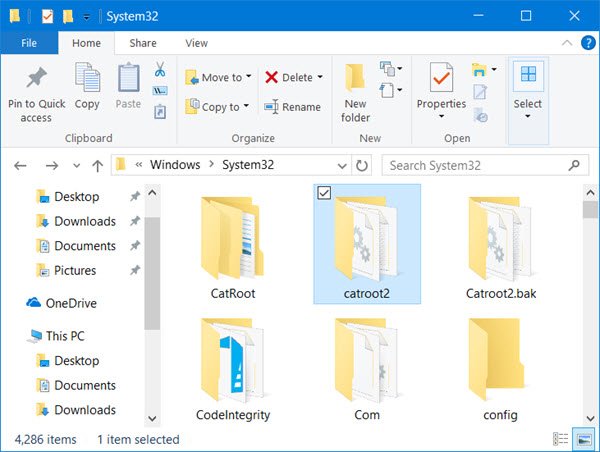
Источник
Папка catroot2 в операционных системах Windows не представляет опасности; это законный процесс, который влияет на способность вашего компьютера получать обновления Windows. Однако есть причина хотеть удалить его; файлы в папке catroot2 могут быть повреждены, что не позволяет устанавливать обновления Windows. Переименование, перемещение или удаление папки catroot2 приведет к тому, что Windows создаст ее свежую копию из защищенной памяти, что, как правило, решит любые проблемы установки, вызванные поврежденными файлами.
Нажмите меню «Пуск» и выберите «Выполнить». Введите «cmd» (без кавычек) и нажмите «ОК», чтобы открыть интерфейс командной строки.
Введите «net stop cryptsvc» (без кавычек) и нажмите «Enter», чтобы временно отключить криптографическую службу. Подождите, пока интерфейс командной строки не сообщит «криптографическая служба была успешно остановлена», прежде чем продолжить.
Введите «ren% systemroot% System32 Catroot2 oldcatroot2» (без кавычек) и нажмите клавишу ввода; это переименует нежелательную папку catroot2 в «oldcatroot2», что позволит Windows создать ее свежую копию.
Введите «net start cryptsvc» (без кавычек), чтобы повторно активировать криптографическую службу. Подождите, пока интерфейс командной строки не сообщит «криптографическая служба была успешно запущена», прежде чем закрывать интерфейс.
Catroot и catroot2 — это папки операционной системы Windows, необходимые для процесса Windows Update. Когда вы запускаете Центр обновления Windows, папка catroot2 хранит подписи пакета обновления Windows и помогает в ее установке.
Служба криптографии использует % windir% System32 catroot2 edb.log файл для процесса обновления. Обновления хранятся в папке SoftwareDistribution, которые затем используются автоматическими обновлениями для выполнения процесса обновления.
Известно, что сброс или удаление содержимого pf из папки catroot2 устраняет некоторые проблемы с Windows Update.
Если вы получаете a Отказано в доступе или Открыть в другой программе сообщение, когда вы продолжаете удалять папку catroot2, возможно, потому что служба криптографии использует файл журнала.
Сброс папка catroot2
Чтобы сбросить папку catroot2, выполните следующие действия:
Откройте командную строку с повышенными правами, введите следующую команду один за другим и нажмите Enter:
Затем удалите все содержимое папки catroot2.
Сделав это, в окнах CMD , введите следующее и нажмите Enter:
Ваша папка с каталогом будет сброшена после запуска Windows Update a усиление.
ПРИМЕЧАНИЕ : не удаляйте и не переименовывайте папку Catroot. Папка Catroot2 автоматически воссоздается Windows, но папка Catroot не воссоздается, если папка Catroot переименована.
Если вы обнаружите, что папка catorot или catroot2 отсутствует или не воссоздает , если вы случайно удалите его, вы можете создать новую папку с этим именем в папке System32, перезагрузить компьютер и затем запустить Центр обновления Windows.
Deleting the Windows Update folder (Catroot & Catroot 2) to save storage space
* Please try a lower page number.
* Please enter only numbers.
* Please try a lower page number.
* Please enter only numbers.
Robear Dyer (PA Bear)
Microsoft MVP (Windows Client) since October 2002
Was this reply helpful?
Sorry this didn’t help.
Great! Thanks for your feedback.
How satisfied are you with this reply?
Thanks for your feedback, it helps us improve the site.
How satisfied are you with this reply?
Thanks for your feedback.
27 people found this reply helpful
Was this reply helpful?
Sorry this didn’t help.
Great! Thanks for your feedback.
How satisfied are you with this reply?
Thanks for your feedback, it helps us improve the site.
How satisfied are you with this reply?
Thanks for your feedback.
You are posting to a thrəad from July 13, 2012. Strongly suggest that you start a new thrəad next time rather than posting to rəally old thrəads.
FYI
Try the steps mentioned below, to Rename the ‘Catroot2 and Software Distribution folders’:
1) Click on Start button, type the command services.msc in the Start S ə arch window and press the Enter key.
2) In the «Services» window, locate and right click on «BITS– Background Intelligent Transport Service» and select «Stop«.
3) In the «Services» window, locate and right click on «Cryptography» Service and select «Properties«.
4) In the «Services» window, locate and right click on «Windows Update» Service and select «Stop”.
a) Under Properties Window, click on startup type, and select “Disabled”.
b) Click on Apply. Then click nonstop , and click on “ok”.
c) Minimize the Services window.
5) Click on Start button, type %systemroot% in the Start Search window and press Enter key, to open Windows folder.
6) In the Windows folder, locate and right click on «Software distribution» folder and rename the folder as Software Distribution.old and press Enter key.
7) Under the Windows folder, open «System32» folder. In System32 folder, locate and right click on «Catroot2» folder and rename the folder as
Catroot2.old and press Enter key.

9) After restart check the update History and new updates list.
Check the status of the issue. If the issue persists then please continue with next steps.
Important The following issues occur when you do this:
• Updates that are currently downloaded but that have not yet been installed have to be downloaded again by using Windows Update or Microsoft Update.
• When you delete the Software Distribution folder, your download history is removed.
• If you currently receive updates from Microsoft Update and from Windows Update, you will have to re-select this option from the Windows Update Web site.
Note: If the issue is resolved and you can successfully download and install updates, you can safely delete the SoftwareDistribution.old directory to recover disk space.
3 people found this reply helpful
Was this reply helpful?
Sorry this didn’t help.
Great! Thanks for your feedback.
How satisfied are you with this reply?
Thanks for your feedback, it helps us improve the site.
How satisfied are you with this reply?
Thanks for your feedback.
Who are you and what have you done with FranklynA?
Are you still having problems with your Vista computer or.
Robear Dyer (PA Bear)
Microsoft MVP (Windows Client) since October 2002
Was this reply helpful?
Sorry this didn’t help.
Great! Thanks for your feedback.
How satisfied are you with this reply?
Thanks for your feedback, it helps us improve the site.
How satisfied are you with this reply?
Thanks for your feedback.
OT
Hello Robear, I’m glad to read this post and find out you still a live and well, I was wondering what happen to you. Sorry to said I was thinking the worst. I’m glad I was wrong.
Can you said what happen to the Windows Update Forum.
Well Robear, take care and don’t disappear , that magician trick are to much for me. :-p
Reading your posts has always been a learning experience!
One more time, take care and God bless you, and keep you for many more years to come.
Was this reply helpful?
Sorry this didn’t help.
Great! Thanks for your feedback.
How satisfied are you with this reply?
Thanks for your feedback, it helps us improve the site.
How satisfied are you with this reply?
Thanks for your feedback.
Can you said what happen to the Windows Update Forum.
Apparently the Powers That merged the Windows Update forums & the Repair & Recovery forums into the Update & Recovery forums when Win10 went RTW on 29 July. While Win10 has a Windows Update-specific and a Backup & Recovery-specific subforum, Win8(.1) and older do not. I have no idea why this change was made.
PS: AFAIK all Windows Update forum threads predating the release of Win10 RTW were moved to the generic Windows forum http://answers.microsoft.com/en-us/windows/forum.
Robear Dyer (PA Bear)
Microsoft MVP (Windows Client) since October 2002
1 person found this reply helpful
Was this reply helpful?
Sorry this didn’t help.
Great! Thanks for your feedback.
How satisfied are you with this reply?
Thanks for your feedback, it helps us improve the site.
How satisfied are you with this reply?
Thanks for your feedback.
I’m still trying to milk some life out of a laptop with Vista Home Premium. Until a couple of months ago I have always downloaded and installed all important and security updates (including all services packs as well, obviously).
Starting a couple of months ago I began having problems where Windows Updates would remain (apparently forever) in the «Checking for Updates» phase. At one point, I found some online steps to cure. I believe it was the MS util (MicrosoftFixit.wu.MATSKB.Run.exe). (Note — I’m embarrassed that I didn’t do a better job documenting the steps I took to get things working.
Anyway. everything got re-set to having the machine think it had not installed any Windows updates and then it downloaded a boatload of files and everything got updated. I re-ran Windows Updates and it said everything was up-to-date so I thought everything was good.
About a month ago I first noticed that Windows Defender would not update (just kind of froze and never returned from the checking for updates phase). While trying to fix this issue, I found the forever «Checking for Updates. » situation had reappeared with Windows Updates in general and this time I cannot solve.
I ran the sfc /scannow (never knew this cmd existed, I bumped into it during my research so I gave it a shot). It completed and returned the following in the file: (windowssystem32catroot2dberr.txt)
The contents of the file are:
CatalogDB: 11:51. 8/30/2016: catdbsvc.cpp at line #6063 encountered error
CatalogDB: 11:51. 8/30/2016: catdbsvc.cpp at line #6138 encountered error
CatalogDB: 11:51. 8/30/2016: catdbsvc.cpp at line #706 encountered error
CatalogDB: 11:51. 8/30/2016: catdbsvc.cpp at line #336 encountered error
It repeats these four errors until dberr.txt contained 500 lines.
Any ideas? (besides upgrading to a new laptop and Win o/s)
Windows не удалось получить список устройств из Центра обновления Windows
Принтеры нуждаются в драйверах, и они не всегда предварительно устанавливаются в систему. Таким образом, при попытке установить принтер, устройство пытается скачать драйверы из Центра обновления Windows.
Давайте смоделируем ситуацию. Перейдите к пункту «Настройки» > «Устройства» > «Принтеры и сканеры» > «Добавить принтер или сканер», но система не находит принтер. Таким образом, мы щелкаем Принтер который я хочу, не указан . В открывшемся диалоговом окне «Добавить принтер» выберите « Добавить локальный принтер» или «Сетевой принтер» с ручными настройками . В идеале это должно вывести список принтеров, но вместо этого появляется следующее сообщение об ошибке: Windows обновляет список принтеров. Это может занять несколько минут .
Как исправить, когда Windows не удалось получить список устройств из Центра обновления Windows
Мы могли запустить Windows Updates и снова попробовать загрузить список драйверов, но если это не поможет, выполните следующие действия:
Переименуйте папку SoftwareDistribution
Чтобы удалить или переименовать папку SoftwareDistribution, щелкните правой кнопкой мыши на кнопке «Пуск» и выберите «Командная строка» (администратор) . Введите следующие команды один за другим и нажмите Enter после каждой команды:
— net stop wuauserv
— rename c:windowsSoftwareDistribution SoftwareDistribution.bak
— net start wuauserv
Переходим к следующему шагу.
Сбросьте папку Catroot2
Чтобы сбросить папку catroot2, выполните следующие действия: Откройте командную строку от имени администратора, введите следующие команды один за другим и нажмите Enter:
— net stop cryptsvc
— xcopy %systemroot%system32catroot2 %systemroot%system32catroot2.old /s
Не закрывайте командную строку (CMD). Удалите все содержимое папки catroot2 вручную. Сделав это, в окне CMD введите следующее и нажмите Enter:
— net start cryptsvc
Если вы снова запустите Центр обновления Windows, папка с каталогом будет сброшена.
Закройте командную строку, перезапустите систему, повторите попытку и проверьте, не решена ли проблема.
Если вам ничего не помогло, то смотрите на сайте, как сбросить и починить центр обновления windows 10 .
Автор:
Peter Berry
Дата создания:
15 Июль 2021
Дата обновления:
1 Февраль 2023
Содержание
- Шаг 1
- Шаг 2
- Шаг 3
- Шаг 4
Папка catroot2 в операционных системах Windows не опасна, но является законным процессом, который влияет на способность вашего компьютера получать обновления Windows. Однако есть причина, по которой вы хотите удалить его, файлы внутри папки catroot2 могут быть повреждены и помешать установке обновлений Windows. Переименование, перемещение или удаление папки catroot2 приведет к тому, что Windows создаст ее новую копию из защищенной памяти, что обычно устраняет любые проблемы установки, вызванные поврежденными файлами.
Шаг 1
Щелкните меню «Пуск» и выберите «Выполнить». Введите «cmd» (без кавычек) и нажмите «ОК», чтобы открыть интерфейс командной строки.
Шаг 2
Введите «net stop cryptsvc» (без кавычек) и нажмите «Enter», чтобы временно отключить криптографическую службу. Прежде чем продолжить, дождитесь, пока интерфейс командной строки не скажет «служба шифрования успешно остановлена».
Шаг 3
Введите «ren% systemroot% System32 Catroot2 oldcatroot2» (без кавычек) и нажмите Enter, это переименует ненужную папку catroot2 в «oldcatroot2», что позволит Windows создать ее новую копию.
Введите «net start cryptsvc» (без кавычек), чтобы повторно активировать криптографическую службу. Перед закрытием интерфейса дождитесь, пока интерфейс командной строки не скажет «служба шифрования успешно запущена».
CatRoot а также catroot2 являются папками операционной системы Windows, которые необходимы для процесса обновления Windows. При запуске Центра обновления Windows папка catroot2 хранит подписи пакета обновления Windows и помогает в ее установке.
Криптографическая служба использует % WINDIR% system32 catroot2 edb.log файл для процесса обновления. Обновления хранятся в папке SoftwareDistribution, которые затем используются автоматическими обновлениями для выполнения процесса обновления.
Известно, что для сброса или удаления содержимого pf в папке catroot2 исправлено несколько проблем с Windows Update.
Если вы получаете Доступ закрыт или же Открыть в другой программе когда вы продолжаете удалять папку catroot2, возможно, потому что криптографическая служба использует файл журнала.
Сбросить папку catroot2
Чтобы сбросить папку catroot2, выполните следующие действия:
Откройте командную строку с повышенными полномочиями, введите следующую команду один за другим и нажмите Enter:
net stop cryptsvc md %systemroot%system32catroot2.old xcopy %systemroot%system32catroot2 %systemroot%system32catroot2.old /s
Затем удалите все содержимое папки catroot2.
Сделав это, в окнах CMD введите следующее и нажмите Enter:
net start cryptsvc
Если вы снова запустите Центр обновления Windows, папка с каталогом будет сброшена.
НОТА: Не удаляйте и не переименовывайте папку Catroot. Папка Catroot2 автоматически воссоздается Windows, но папка Catroot не воссоздается, если папка Catroot переименована.
Если вы обнаружите, что папка catroot или catroot2 отсутствует или не воссоздается если вы случайно удалили его, вы можете создать новую папку с этим именем в папке System32, перезагрузить компьютер и затем запустить Центр обновления Windows.
Tweet
Share
Link
Plus
Send
Send
Pin
Папка catroot2 в операционных системах Windows не представляет опасности; это законный процесс, который влияет на способность вашего компьютера получать обновления Windows. Однако есть причина хотеть удалить его; файлы в папке catroot2 могут быть повреждены, что не позволяет устанавливать обновления Windows. Переименование, перемещение или удаление папки catroot2 приведет к тому, что Windows создаст ее свежую копию из защищенной памяти, что, как правило, решит любые проблемы установки, вызванные поврежденными файлами.
Шаг 1
Нажмите меню «Пуск» и выберите «Выполнить». Введите «cmd» (без кавычек) и нажмите «ОК», чтобы открыть интерфейс командной строки.
Шаг 2
Введите «net stop cryptsvc» (без кавычек) и нажмите «Enter», чтобы временно отключить криптографическую службу. Подождите, пока интерфейс командной строки не сообщит «криптографическая служба была успешно остановлена», прежде чем продолжить.
Шаг 3
Введите «ren% systemroot% System32 Catroot2 oldcatroot2» (без кавычек) и нажмите клавишу ввода; это переименует нежелательную папку catroot2 в «oldcatroot2», что позволит Windows создать ее свежую копию.
Шаг 4
Введите «net start cryptsvc» (без кавычек), чтобы повторно активировать криптографическую службу. Подождите, пока интерфейс командной строки не сообщит «криптографическая служба была успешно запущена», прежде чем закрывать интерфейс.
Советы и предупреждения
- Если вы переименовываете catroot2, чтобы исправить проблему с обновлениями Windows (наиболее распространенная причина для этого), вам может потребоваться удалить некоторые временные файлы для завершения восстановления. Для этого нажмите меню «Пуск» и выберите «(Мой) компьютер», а затем откройте папку на локальном диске (обычно это диск C). Откройте папку «Windows», а затем откройте папку «System32». Откройте папку «Catroot», а затем откройте папку «F750E6C3-38EE-11D1-8 изобретению-00C04FC295EE». Удалите все файлы, которые начинаются с «tmp». Ваш компьютер может не воссоздать папку catroot2 немедленно; ожидайте увидеть его замененным после перезагрузки или попытки установки обновлений Windows. Сохраняйте переименованную папку «oldcatroot2» до тех пор, пока не будет создана новая; после этого вы можете удалить его.
- Не переименовывайте, не перемещайте и не удаляйте папку catroot; он содержит файлы, необходимые для воссоздания папки catroot2 и поддержания правильной работы компьютера.

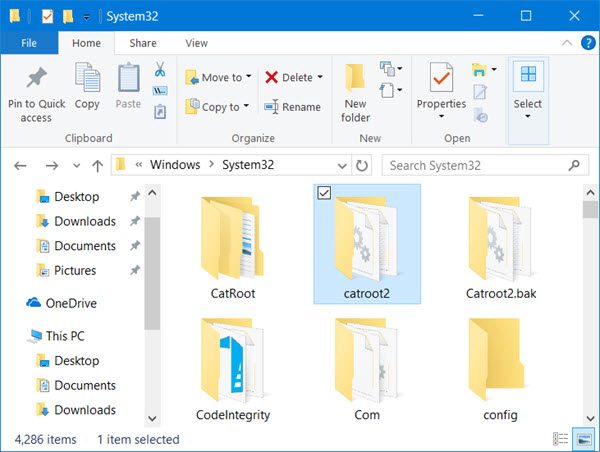

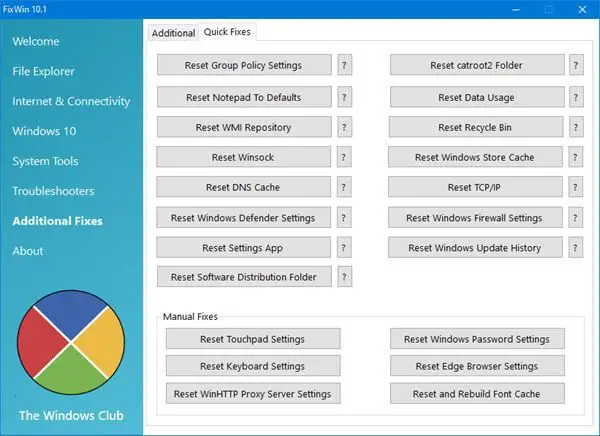

![Fix Windows Update Error 0x800f0984 on Windows 10 [Tutorial]](https://i.ytimg.com/vi/_eT2h-N9j08/hqdefault.jpg)


